Kenali dan Praktikkan Fungsi COUNTIFS pada Microsoft Excel
Fungsi COUNTIFS pada Microsoft Excel digunakan untuk menghitung jumlah data atau banyaknya pada suatu range tertentu sesuai dengan kriteria yang telah ditentukan. Jika pada COUNTIF hanya dapat menggunakan satu kriteria untuk menghitung jumlah data maka pada COUNTIFS dapat menggunakan 2, 3, 4, atau lebih untuk menghitung jumlah ssel yang memenuhi kriteria.
Sintaks fungsi COUNTIFS pada Microsoft Excel adalah sebagai berikut:
=COUNTIFS(Criteria_Range 1; Criteria 1; [Criteria_Range 2; Criteria 2])
Keterangan:
Criteria_Range 1: Rentang sel yang akan dievaluasi sesuai dengan kriteria atau kondisi tertentu.
Criteria 1: Kriteria yang akan diterapkan pada rentang sel pertama.
Criteria_Range 2: Rentang sel kedua yang akan dievaluasi sesuai dengan kriteria atau kondisi tertentu.
Criteria 2: Kriteria yang akan diterapkan pada rentang sel kedua.
Sebelum memasuki penjelasan mengenai langkah-langkah dalam memasukkan fungsi COUNTIFS pada Microsoft Excel, terlebih dahulu Anda harus memahami hal-hal berikut ini:
- Setiap kriteria rentang yang diterapkan ke satu sel pada suatu waktu. Jika semua sel pertama memenuhi kriteria tersebut, maka hitungan bertambah 1. Jika semua sel kedua memenuhi kriteria yang terkait, jumlah akan bertambah 1 lagi, dan seterusnya hingga semua sel dievaluasi.
- Jika argument kriteria mengacu ke sel kosong, maka fungsi COUNTIFS memperlakukan sel kosong sebagai nilai 0.
- Dapat menggunakan karakter wildcard (tanda tanya dan tanda Bintang) dalam kriteria. Tanda tanya digunakan untuk karakter tunggal dalam bentuk apapun sedangkan tanda Bintang digunakan untuk urutan karakter apapun. Jika menemukan tanda tanya atau tanda Bintang actual, maka ketikkan tilde (~) sebelum karakter.

Berikut adalah langkah-langkah dalam menggunakan rumus fungsi COUNTIFS pada Microsoft Excel, yaitu:
1. Buka Microsoft Excel
2. Masukkan contoh data seperti di bawah ini
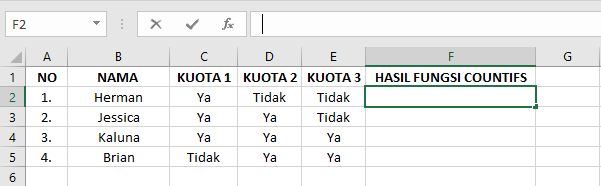
3. Masukkan rumus fungsi =COUNTIFS(B2:E2;“Ya”) di formula bar cell F2 kemudian klik enter
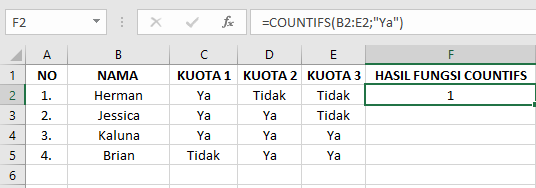
Jumlah “Ya” yang terdapat pada rentang sel B2:E2 adalah 1.
4. Masukkan rumus fungsi =COUNTIFS(B3:E3;“Tidak”) di formula bar cell F3 kemudian klik enter
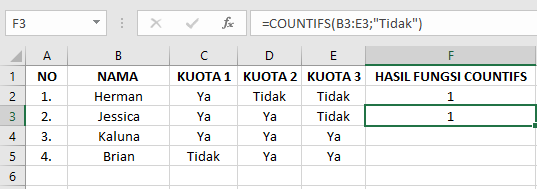
Jumlah “Tidak” yang terdapat pada rentang sel B3:E3 adalah 1.
5. Masukkan rumus fungsi =COUNTIFS(B4:E4;“Ya”) di formula bar cell F4 kemudian klik enter
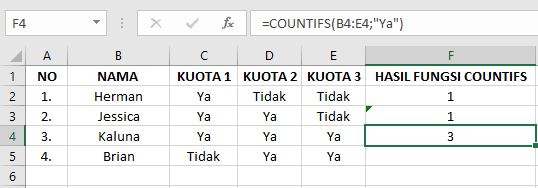
Jumlah “Ya” yang terdapat pada rentang sel B4:E4 adalah 3.
6. Masukkan rumus fungsi =COUNTIFS(B5:E5;“Tidak”) di formula bar cell F5 kemudian klik enter
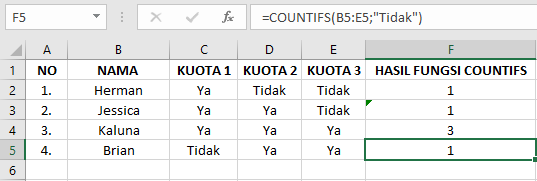
Jumlah “Tidak” yang terdapat pada rentang sel B5:E5 adalah 1.
7. Selesai
Demikian penjelasan mengenai fungsi COUNTIFS dan contohnya. Semoga informasi ini dapat dimengerti dan selamat mencoba.
*Penulis: Nabila Salsa Bila
Posting Komentar untuk "Kenali dan Praktikkan Fungsi COUNTIFS pada Microsoft Excel"
Jangan lupa tinggalkan komentar, jika konten ini bermanfaat. Terima kasih.